win11电脑下面的任务栏怎么隐藏
更新时间:2024-10-08 11:03:01作者:xiaoliu
Win11电脑下面的任务栏是我们日常使用时经常会接触到的一个重要功能区域,然而有时候我们可能希望将任务栏隐藏起来,以便腾出更多的屏幕空间或者让桌面更加整洁,那么在Win11系统中,如何隐藏下面的任务栏呢?隐藏下面的任务栏方法其实非常简单,只需要进行几个简单的操作就可以轻松实现。接下来我们就一起来了解一下如何隐藏Win11下面的任务栏。
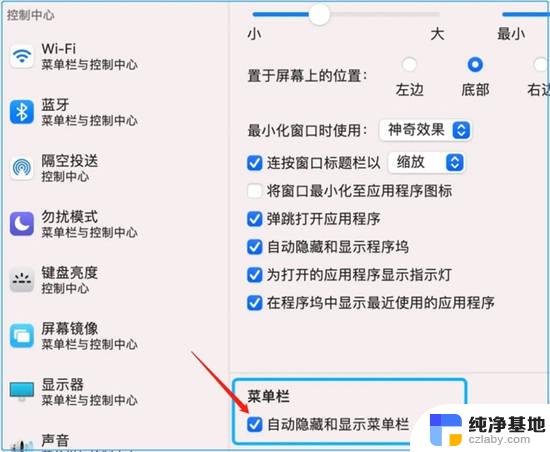
win11隐藏下面的任务栏方法介绍:
1、首先我们右键点击桌面空白处,打开“个性化”。
2、如果我们右键菜单中没有个性化,可以点击下方开始菜单,打开“设置”。
3、然后在左侧边栏中找到个性化,再点击右侧的“任务栏”。
4、点击“任务栏行为”选项进入。
5、勾选“自动隐藏任务栏”选项卡返回桌面即可。
以上就是win11电脑下面的任务栏怎么隐藏的全部内容,有需要的用户就可以根据小编的步骤进行操作了,希望能够对大家有所帮助。
- 上一篇: 怎么连接其他电脑共享的打印机win11
- 下一篇: 任务栏如何透明win11
win11电脑下面的任务栏怎么隐藏相关教程
-
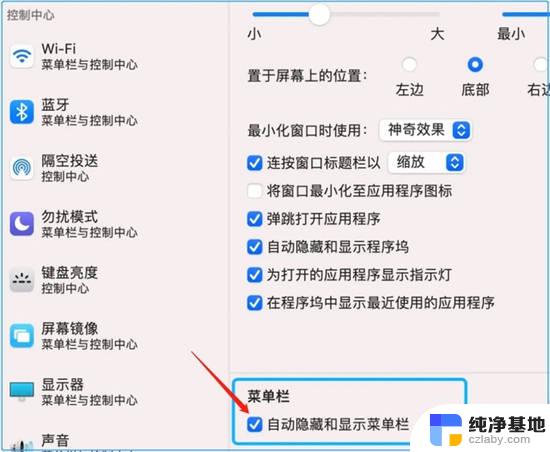 win11任务栏图标怎么隐藏?
win11任务栏图标怎么隐藏?2024-10-31
-
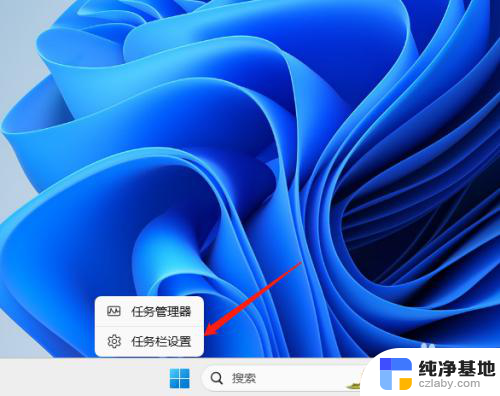 win11怎么把任务栏隐藏的图标显示出来
win11怎么把任务栏隐藏的图标显示出来2024-09-20
-
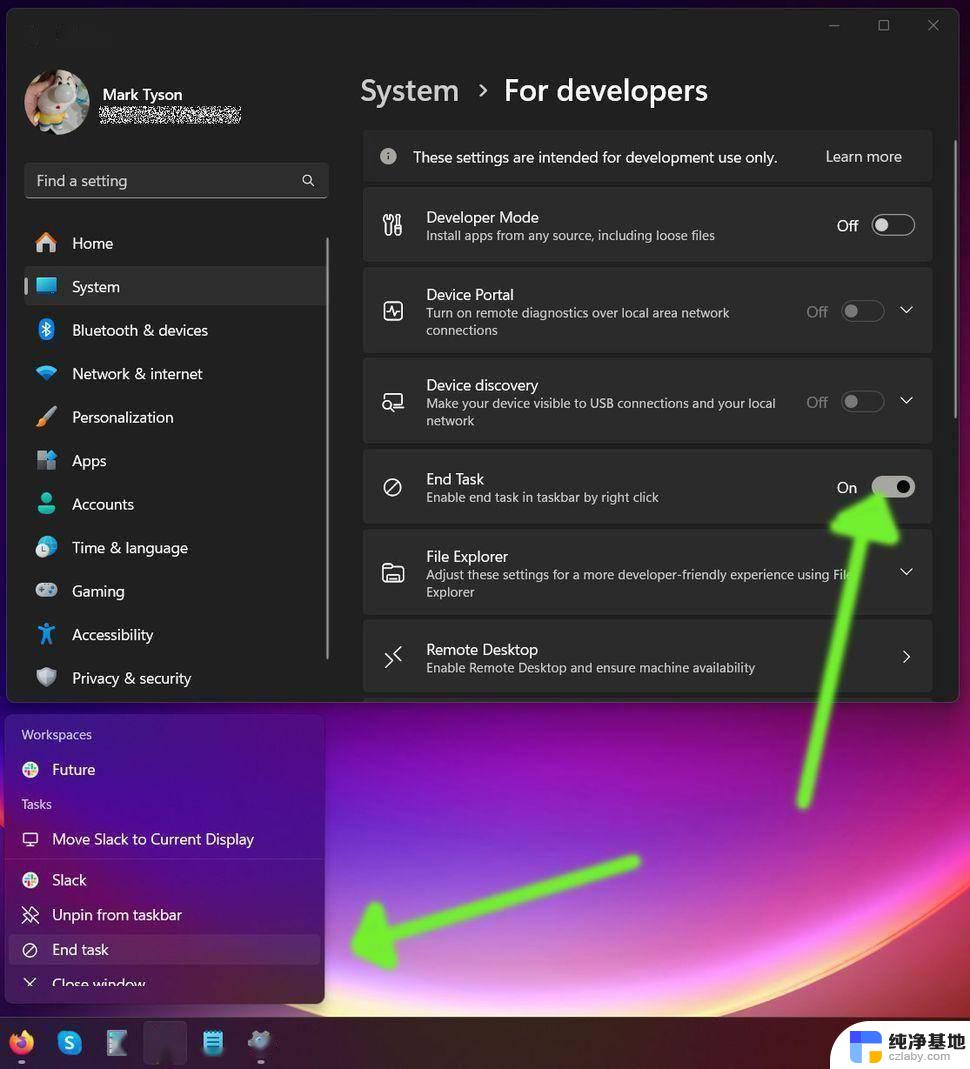 win11任务栏如何隐藏
win11任务栏如何隐藏2024-10-31
-
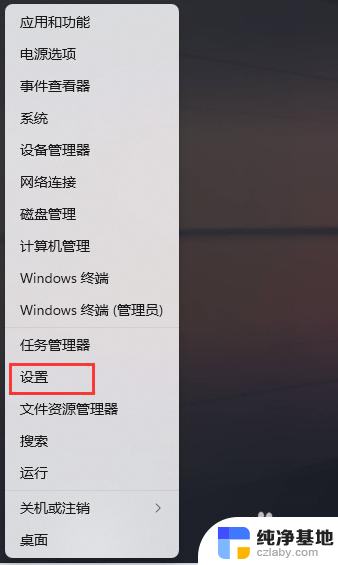 win11下面输入法如何隐藏
win11下面输入法如何隐藏2024-11-07
win11系统教程推荐